目录
一、引言
1.1 本文目标
本文主要在Linux系统上对大数据处理引擎Flink的相关安装步骤进行介绍。
1.2 预备工作和软件版本说明
在具体搭建本文的Flink集群之前,首先需要读者在Linux系统上安装和部署过Hadoop集群(3台节点服务器),本文默认读者已经安装和部署过Hadoop集群,故对Hadoop集群的相关安装部署不做相应介绍。
同时,为避免相应版本之间的冲突,本文将所使用的相关软件版本汇总至如下表1所示情况。
| 软件名称 | 软件版本号 |
| jdk | 1.8 |
| hadoop | 3.1.3 |
| flink | 1.17 |
二、集群规划
本文为三台节点服务器分配如下表2所示的集群角色,后文将针对表2所示情况,在Linux系统上搭建Flink1.17版本的集群。
| 节点服务器名称 | hadoop00 | hadoop01 | hadoop02 |
| 角色规划 | JobManager TaskManager | TaskManager | TaskManager |
三、搭建步骤
3.1 解压安装包
(1)从官网或其他相关途径下载flink-1.17.0-bin-scala_2.12.tgz版本,其中官网下载途径可见地址https://flink.apache.org/zh/downloads/。
(2)将相应的安装包上传至Linux指定目录上,其中,目录位置可以自定义,本文上传的目录位置为/opt/software,且上传的节点服务器为hadoop00。上传成功后会在相应目录中出现如下图1所示内容。

(3)上传完成后,将相应文件进行解压。Linux解压命令见下方所示:
[root@hadoop00 software]$ tar -zxvf flink-1.17.0-bin-scala_2.12.tgz -C /opt/module/
其中,黄色块标注内容为解压到的目标位置,用户可依个人情况进行自定义设置。同时,为了后续方便本文将解压后的文件进行更名(非必要操作),相关命令见下方所示:
[root@hadoop00 modlule]$ mv flink-1.17.0 flink1.17
3.2 集群文件配置
解压完成后需要对/opt/module/flink1.17/conf/(用户解压目录位置)下的flink-conf.yaml、workers和masters文件依次进行配置,需要配置的相关文件见图2红色框住部分所示:

3.2.1 flink-conf.yaml文件配置
[root@hadoop00 conf]$ vim flink-conf.yam
采用上述Linux命令进入flink-conf.yam文件中,针对表2 所示的节点服务器的分配方式,依次找到图3至图5所示内容位置,并依次将内容设定为红色框住部分的内容,其中各设定的含义见图3至图5所示。
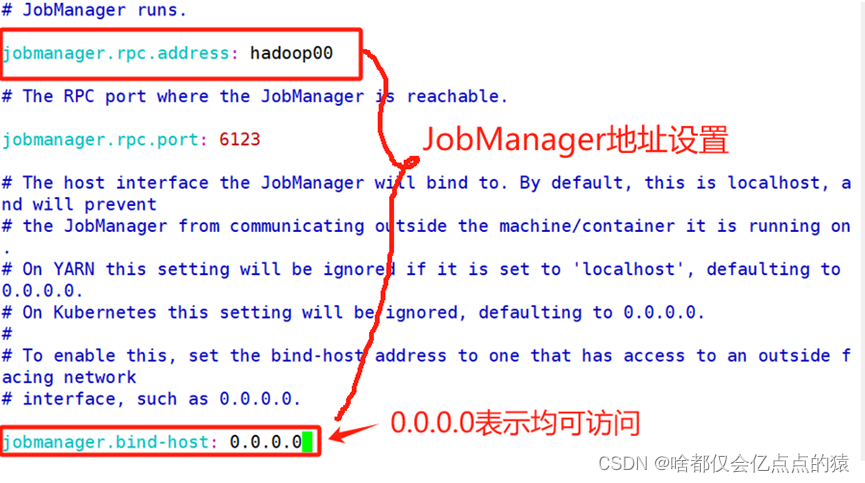

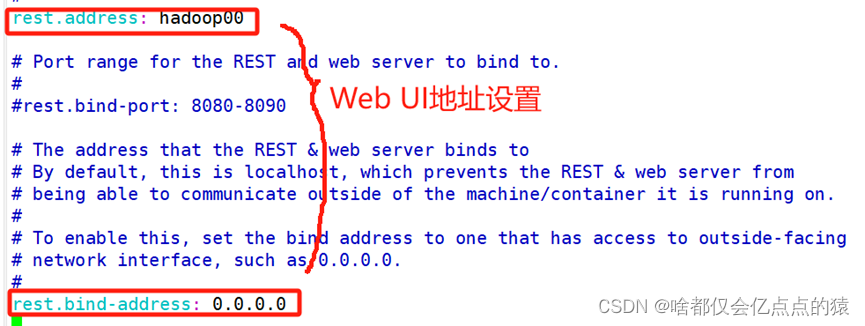
修改完成后,保存退出文件即可。
3.2.2 workers文件配置
[root@hadoop00 conf]$ vim workers
采用上述Linux命令进入workers文件中,将原始的workers文件内容(图6)修改为图7所示内容,其中,图7所示的节点服务器名称由用户实际情况进行设定。

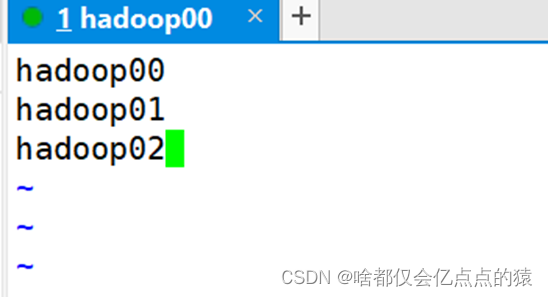
修改完成后,保存退出文件即可。
3.2.3 masters文件配置
[root@hadoop00 conf]$ vim masters
采用上述Linux命令进入masters文件中,由表2所示的节点服务器的分配方式,将原始的masters文件内容(图8)修改为图9所示内容。

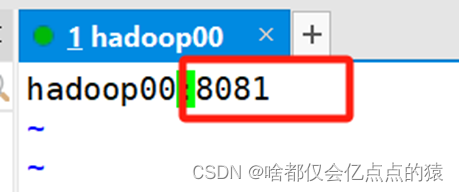
修改完成后,保存退出文件即可。
3.3 分发配置文件
flink-conf.yaml、workers和masters文件配置完成后,用户依据个人情况,采用两种不同的方式分发配置文件。
1. 若用户已经编写过分发脚本命令。则利用分发脚本命令将Flink 安装目录即/opt/module/flink1.17分发给其余另外两台节点服务器hadoop01和hadoop02上。
2. 若用户未编写过分发脚本命令,则在其余两台节点服务器(hadoop01和hadoop02)上依次重复执行4.1至4.2.3步骤即可。
3.4 修改TaskManager节点地址
4.3步骤完成后,需要进一步对另外两台节点服务器(hadoop01和hadoop02)的flink-conf.yaml文件进行修改。
首先,进入hadoop01节点服务器上,进入图10的flink-conf.yaml文件,找到图11红色框住部分所在位置,将TaskManager 节点地址配置为当前机器名,如图11所示内容。
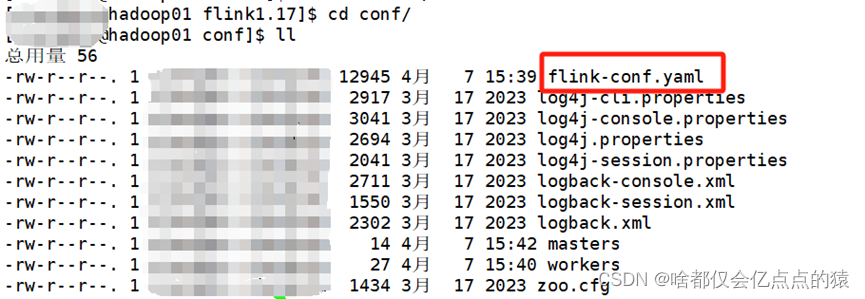
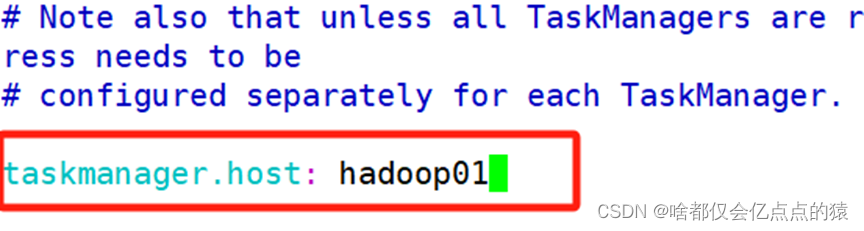
修改完成后,保存退出文件即可。同理,对hadoop02节点服务器,将flink-conf.yaml文件中的taskmanager.host修改为taskmanager.host: hadoop02即可(注意:冒号后面有一个空格)。
至此相关的集群文件配置完成。
3.5 测试
在节点服务器hadoop00上,进入到flink1.17目录位置即/opt/module/flink1.17,采用下述Linux命令启动Flink集群。
[root@hadoop00 flink1.17]$ bin/start-cluster.sh
3.5.1 集群启动成功
若已经编写过进程查看脚本,则可以采用该脚本查看启动Flink集群前后的进程情况。下图12展示了未启动Flink集群时的进程情况,图13展示了启动Flink集群后的进程情况。若读者两次进程如本文图13和图14所示,则说明集群启动成功了。
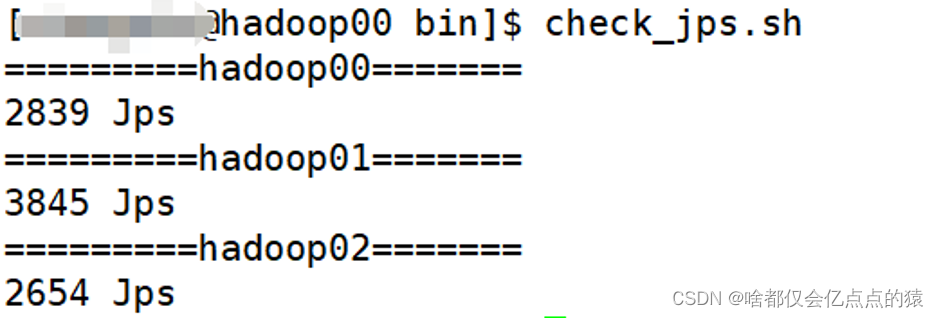
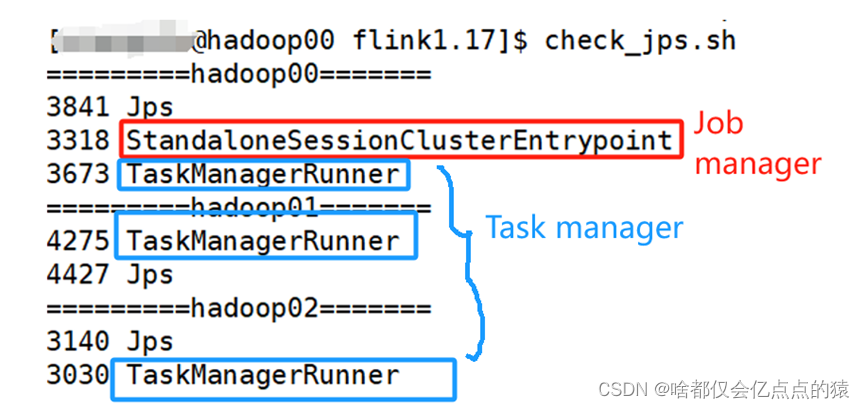
3.5.2 Web UI页面启动成功
打开浏览器,在浏览器上输入下图15所示的地址,若呈现与图14相同情况,则说明Web UI页面启动成功,Flink集群搭建成功;否则检查相关的搭建步骤是否有误。
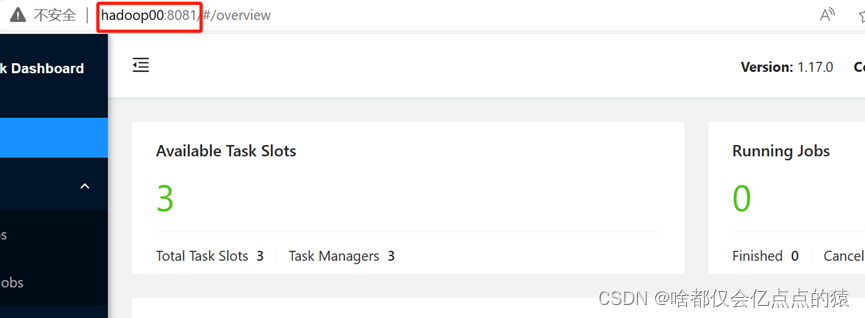
四、集群启动报错问题
正常Flink集群需要在/opt/module/flink1.17目录位置处,采用4.5所示的Linux命令进行启动,但若当前位置不在/opt/module/flink1.17处,采用上述命令会报错,见图15的错误异常情况。此时回退到flink1.17目录位置,重新启动Flink集群即可成功开启集群。
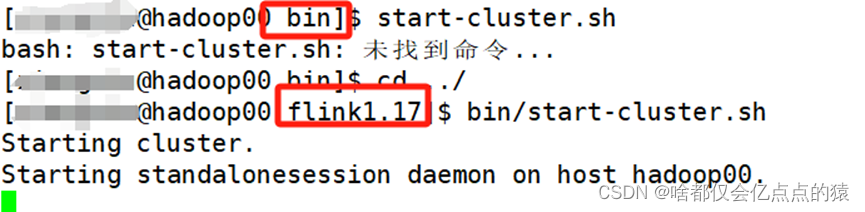










 本文介绍在Linux系统搭建Flink 1.17版本集群的步骤。需先完成Hadoop集群部署,接着进行集群规划,然后依次解压安装包、配置集群文件、分发配置文件、修改TaskManager节点地址,最后进行测试。还提及集群启动报错问题及解决办法。
本文介绍在Linux系统搭建Flink 1.17版本集群的步骤。需先完成Hadoop集群部署,接着进行集群规划,然后依次解压安装包、配置集群文件、分发配置文件、修改TaskManager节点地址,最后进行测试。还提及集群启动报错问题及解决办法。
















 1945
1945

 被折叠的 条评论
为什么被折叠?
被折叠的 条评论
为什么被折叠?








